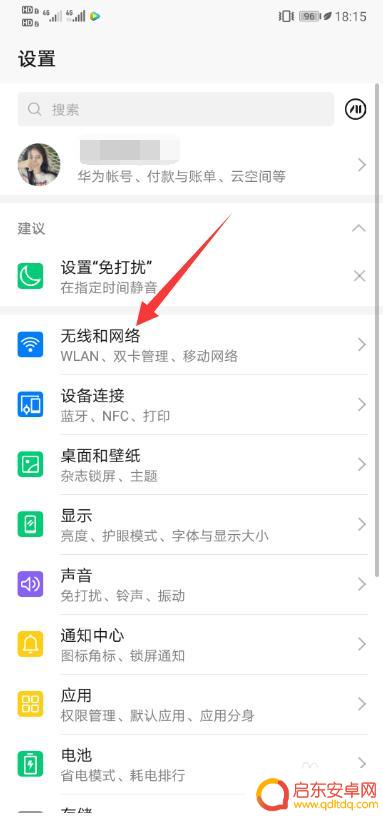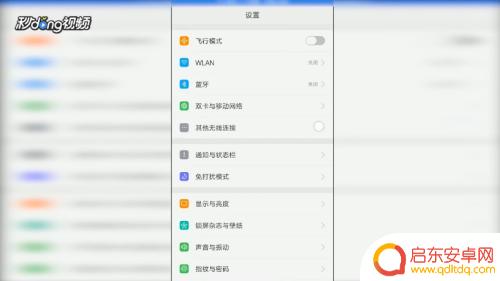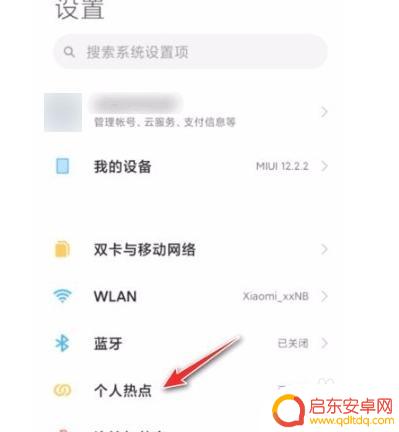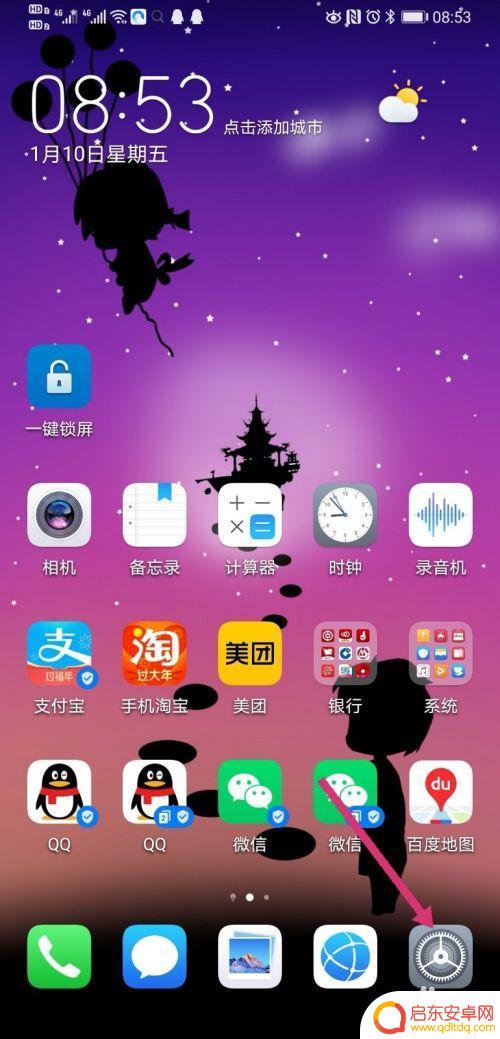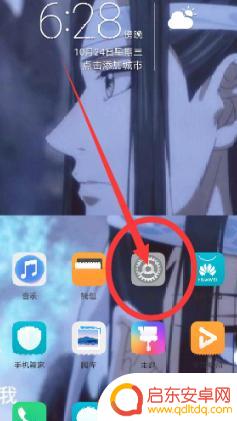华为手机怎么改热点密码 华为手机如何设置个人热点密码
在日常生活中,我们经常需要使用手机的热点功能来分享网络给其他设备使用,而对于华为手机用户来说,设置个人热点密码是非常重要的一项操作。华为手机怎么改热点密码呢?华为手机如何设置个人热点密码呢?在本文中我们将为大家详细介绍华为手机设置热点密码的方法,让您轻松掌握这一技能。
华为手机如何设置个人热点密码
操作方法:
1.解锁华为手机后在桌面找到【设置】图标,然后单击打开它。
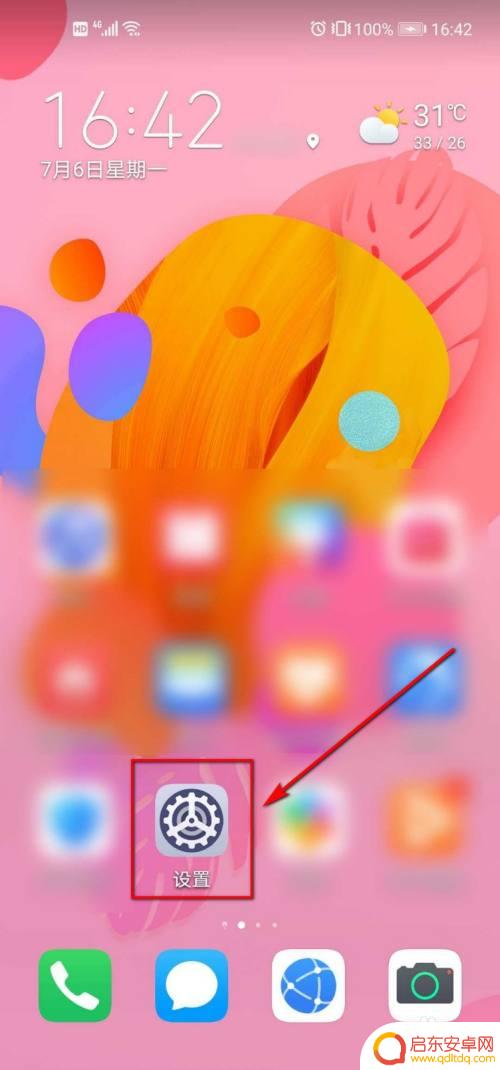
2.还可以直接下滑消息通知栏,找到设置图标然后点击它一下。
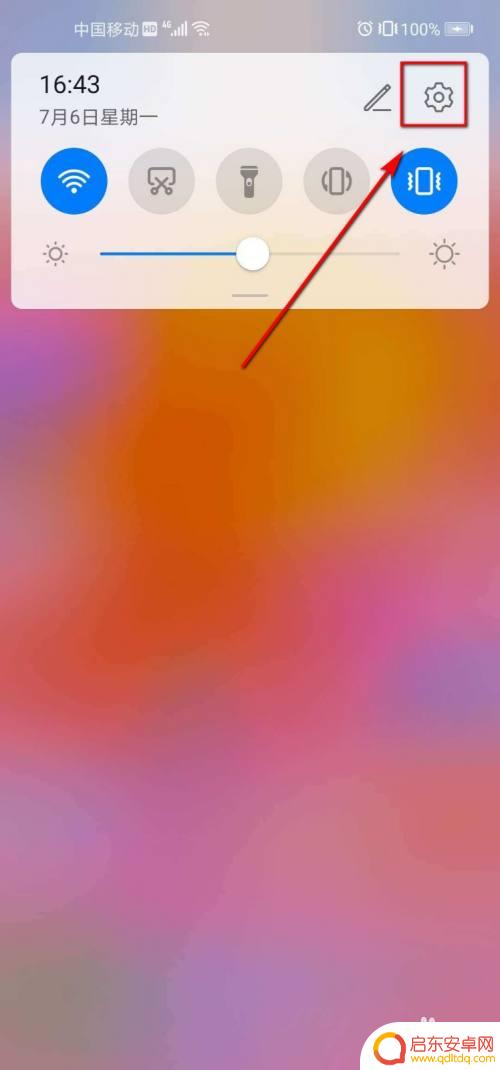
3.切换到设置主页后,点击打开【移动网络】入口。
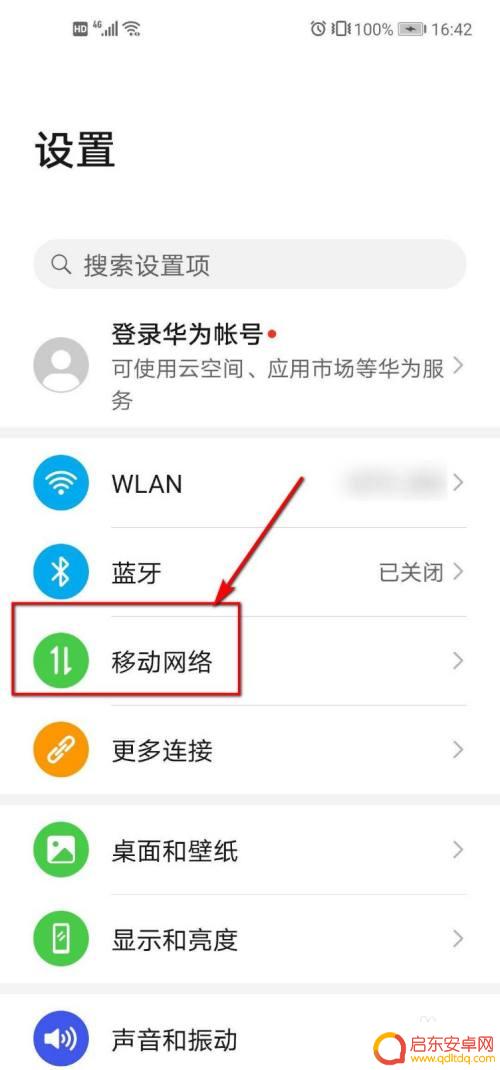
4.进入到移动网络页面后,继续点击打开【个人热点】入口。
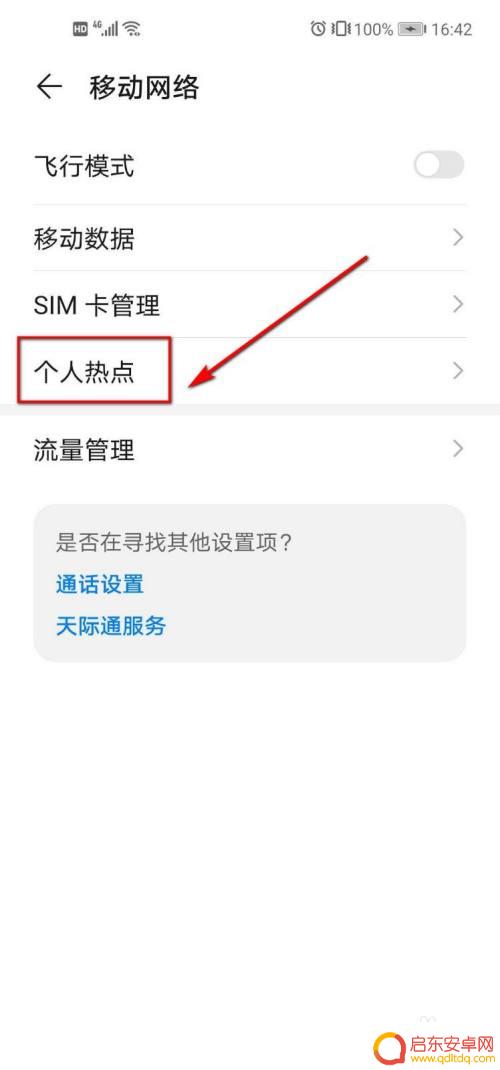
5.在个人热点页面找到【密码】入口并点击它一下。
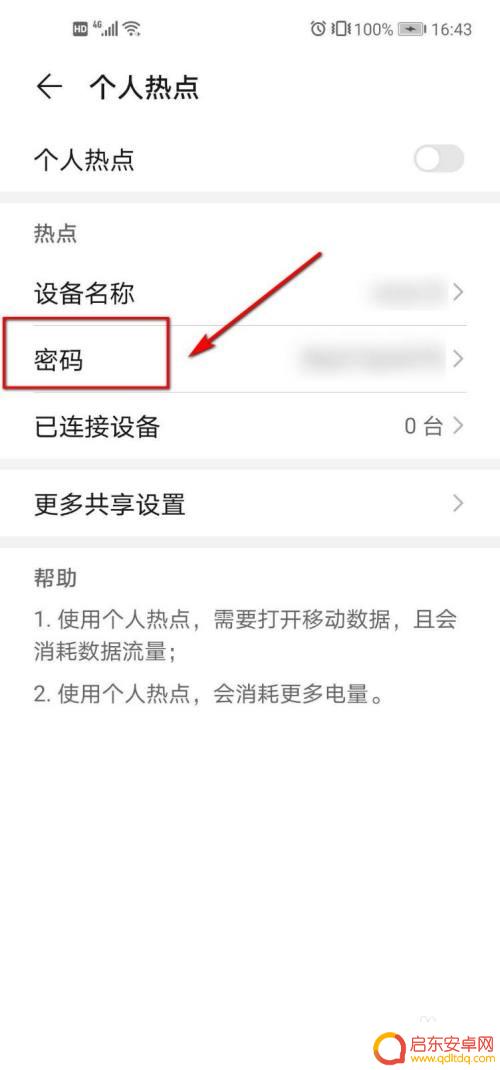
6.切换到新的页面后,直接输入新的密码。而后单击【确定】选项即可。
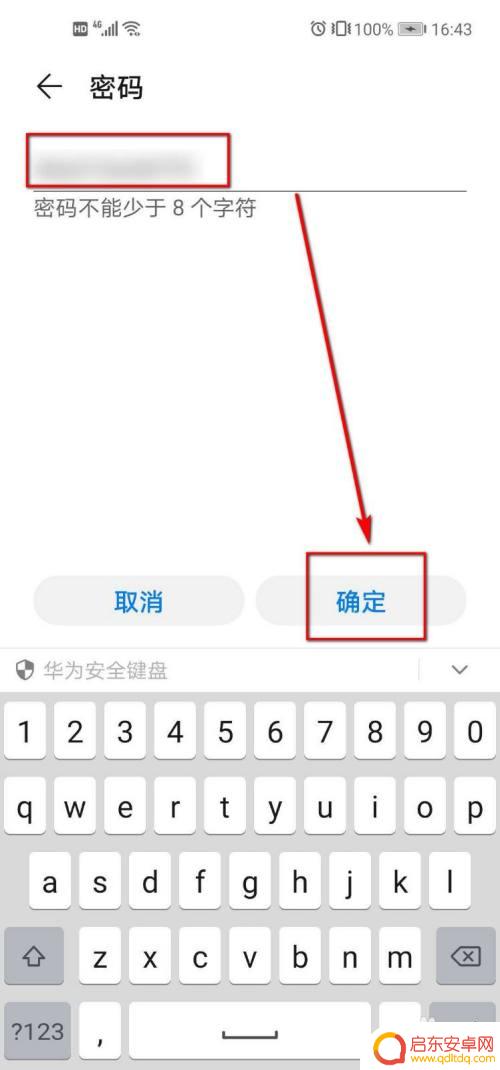
以上是华为手机修改热点密码的全部内容,如果你也遇到了同样的情况,可以参照我的方法来处理,希望对大家有所帮助。
相关教程
-
华为手机热点 怎么连接 华为手机如何设置热点
华为手机热点功能的设置十分简单,只需要在手机设置中打开热点功能,并设置好名称和密码,就能让其他设备通过该热点连接上网络,用户可以根据自己的需求设置热点的名称和密码,确保连接安全...
-
华为手机热点怎么找密码 怎样查看手机热点密码
现随着智能手机的普及,人们对于手机热点的使用也越来越频繁,对于华为手机用户来说,使用手机热点功能可以方便地将移动网络分享给其他设备,如电脑、平板等。很多用户在使用华为手机热点功...
-
如何更正手机热点密码 电脑热点密码更改步骤
在现如今的数字时代,手机和电脑已经成为人们生活中不可或缺的工具,为了保护个人隐私和网络安全,我们经常需要更改手机和电脑的热点密码。手机热点密码是用于共享移动网络连接的密码,而电...
-
红米手机如何看到热点密码 红米手机个人热点密码查看方法
在日常生活中,我们经常会使用手机的个人热点功能来分享网络给其他设备使用,有时候我们会忘记设置的热点密码,或者想要查看已经设置好的密码。对于使用红米手机的用户来说,查看个人热点密...
-
华为手机修改密码了 如何知道密码是什么 如何查看华为手机保存的密码
在日常生活中,我们时常需要设置密码来保护我们的手机和个人隐私,有时候我们可能会忘记密码或者需要修改密码。尤其是对于使用华为手机的用户来说,如何知道密码是什么或者如何查看手机保存...
-
华为如何设置上网密码手机 华为手机热点密码设置步骤
在现代社会中手机已经成为人们生活中不可或缺的一部分,而华为手机作为一种高性能、高品质的智能手机,备受用户的喜爱。在使用华为手机的过程中,我们经常需要设置上网密码,尤其是在使用手...
-
手机access怎么使用 手机怎么使用access
随着科技的不断发展,手机已经成为我们日常生活中必不可少的一部分,而手机access作为一种便捷的工具,更是受到了越来越多人的青睐。手机access怎么使用呢?如何让我们的手机更...
-
手机如何接上蓝牙耳机 蓝牙耳机与手机配对步骤
随着技术的不断升级,蓝牙耳机已经成为了我们生活中不可或缺的配件之一,对于初次使用蓝牙耳机的人来说,如何将蓝牙耳机与手机配对成了一个让人头疼的问题。事实上只要按照简单的步骤进行操...
-
华为手机小灯泡怎么关闭 华为手机桌面滑动时的灯泡怎么关掉
华为手机的小灯泡功能是一项非常实用的功能,它可以在我们使用手机时提供方便,在一些场景下,比如我们在晚上使用手机时,小灯泡可能会对我们的视觉造成一定的干扰。如何关闭华为手机的小灯...
-
苹果手机微信按住怎么设置 苹果手机微信语音话没说完就发出怎么办
在使用苹果手机微信时,有时候我们可能会遇到一些问题,比如在语音聊天时话没说完就不小心发出去了,这时候该怎么办呢?苹果手机微信提供了很方便的设置功能,可以帮助我们解决这个问题,下...